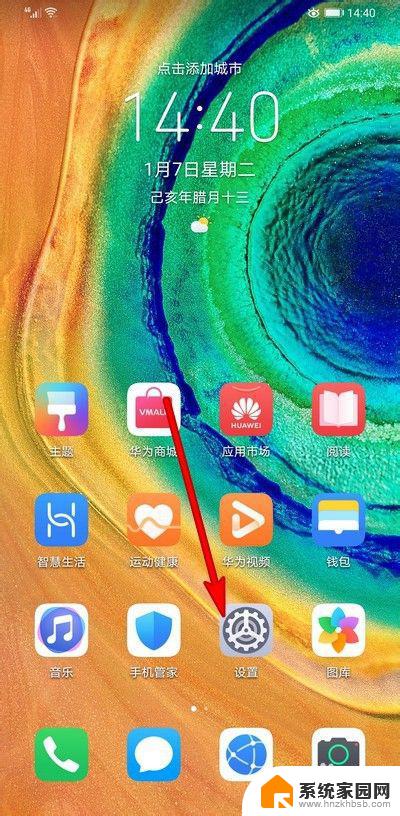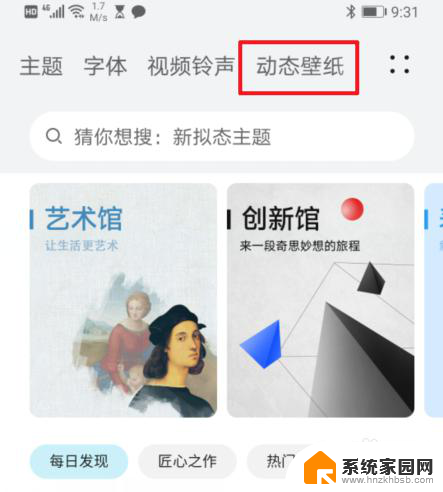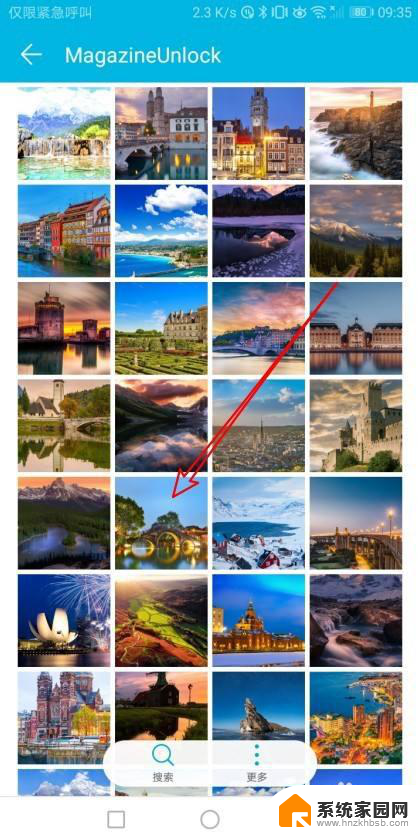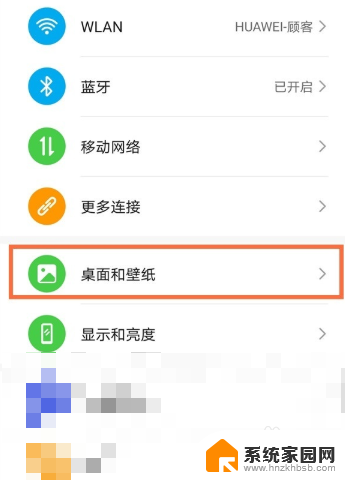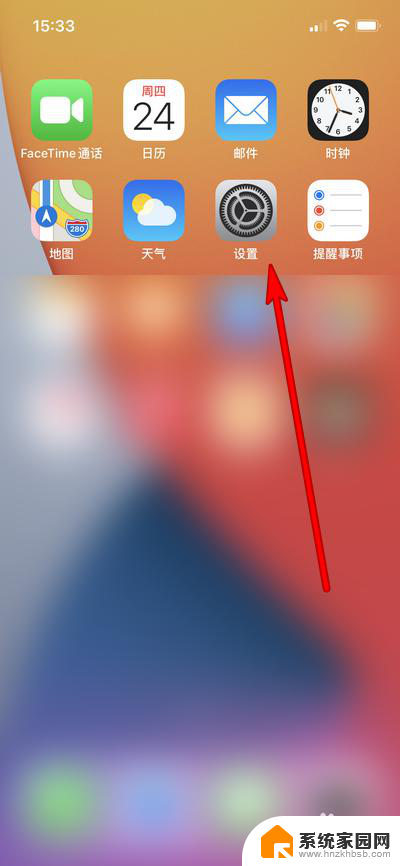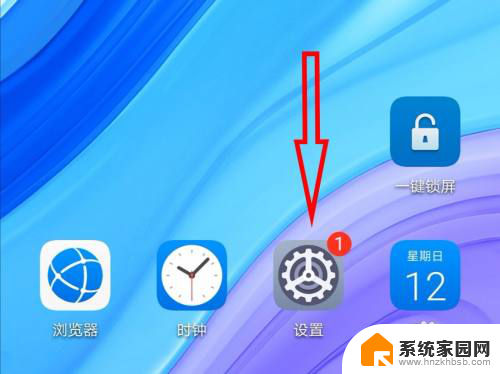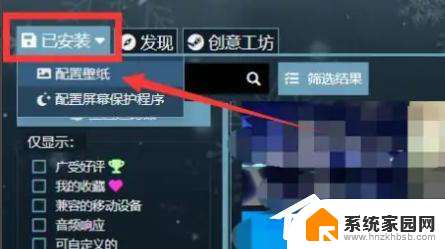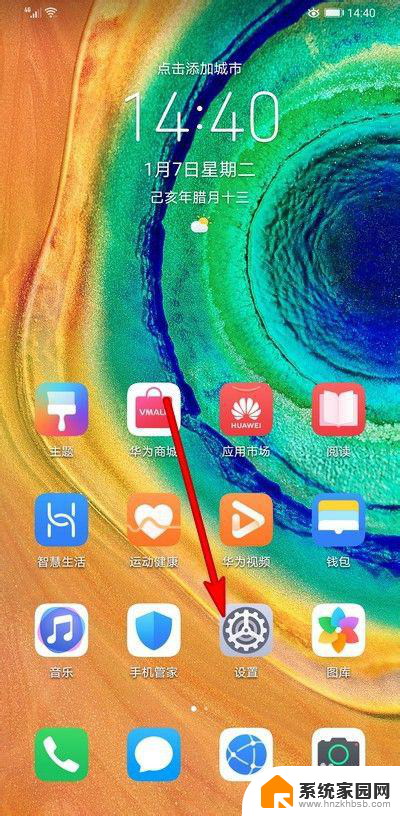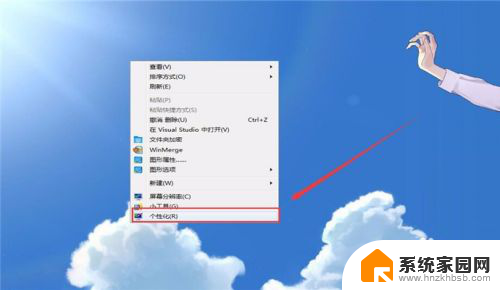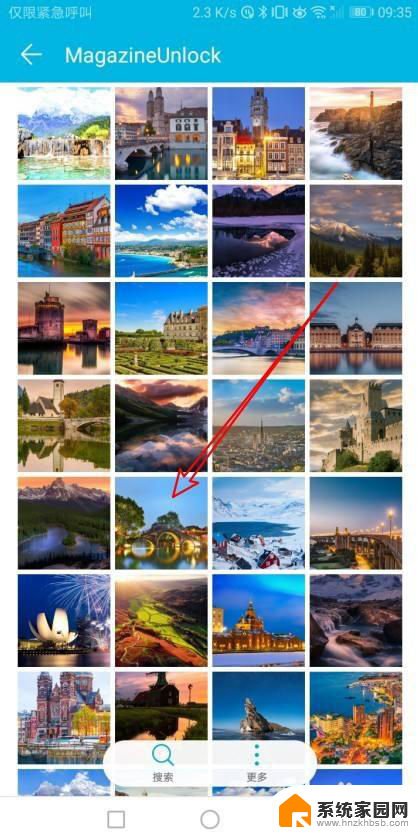华为nova10锁屏壁纸怎么设置 华为nova10锁屏壁纸设置步骤
更新时间:2024-03-10 17:46:12作者:yang
华为nova10是一款备受欢迎的智能手机,拥有出色的性能和设计,其中锁屏壁纸是手机用户经常需要设置的功能之一。想要个性化自己的手机锁屏壁纸,华为nova10为用户提供了简单易行的设置步骤。通过几个简单的操作,用户可以轻松更换锁屏壁纸,让手机焕然一新。不仅如此华为nova10还提供了丰富多彩的壁纸选择,满足用户不同的审美需求。快来尝试华为nova10的锁屏壁纸设置功能,让你的手机焕然一新吧!
方法如下:
1.进入手机相册,打开一张照片。
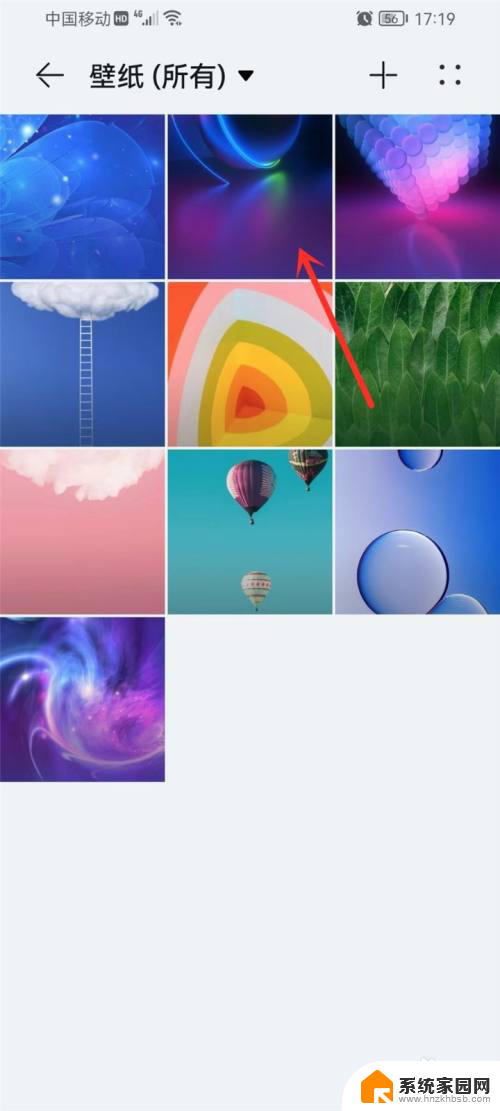
2.进入照片编辑,点击底部“更多”。在弹出的菜单中点击“设置为”。
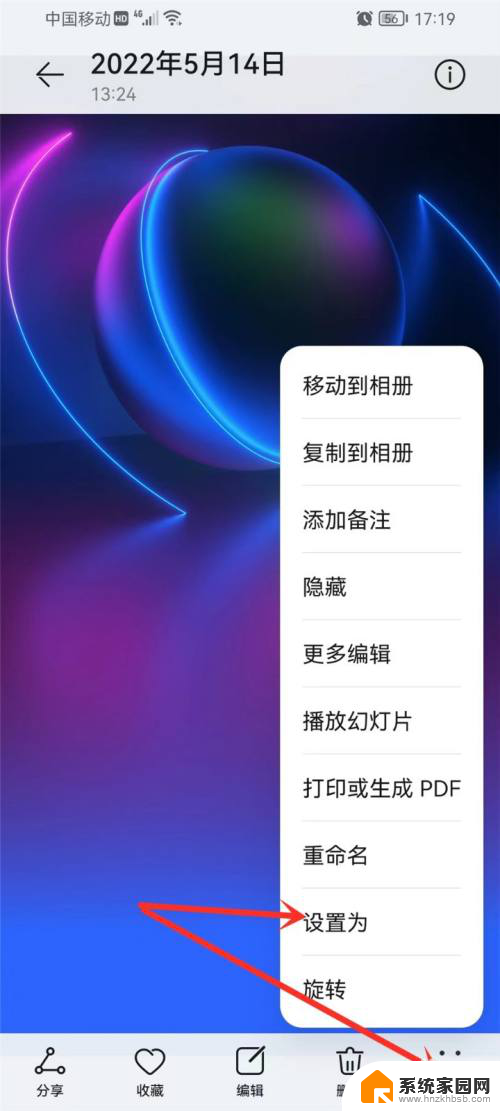
3.进入菜单窗口,选择“壁纸”。

4.进入照片预览页,点击“应用”。

5.进入菜单窗口,选择“设为锁屏”即可。

以上是关于如何设置华为nova10的锁屏壁纸的全部内容,对于不熟悉的用户,可以按照小编的方法进行操作,希望能够帮助到大家。